Gradle和maven对比
maven
经典好用,约定大于配置的方式,使其上手简单,但灵活性稍差。
使用xml配置方式管理依赖,看起来稍丑。
在大型项目上,每次编译都要重新执行所有步骤会导致耗时很长。
Gradle
更加现代的构建工具,但学习成本更高。
使用脚本方式构建,语法简洁,更加灵活。
编译速度快,适用于大型项目。
Gradle不仅仅可以构建Java语言,还可以构建其他语言。
可以使用Gradle将maven项目转为gradle项目,因此小型项目可以先使用maven,后面项目大了再转Gradle。比如spring开始是使用maven构建,现在全面使用Gradle构建spring项目,从原来的半小时到现在的几分钟就构建完成。如果说我们的项目构建几分钟内可以构建完成,使用maven会更加合适。
安装步骤:
1. 下载安装包
下载地址:
https://gradle.org/releases/
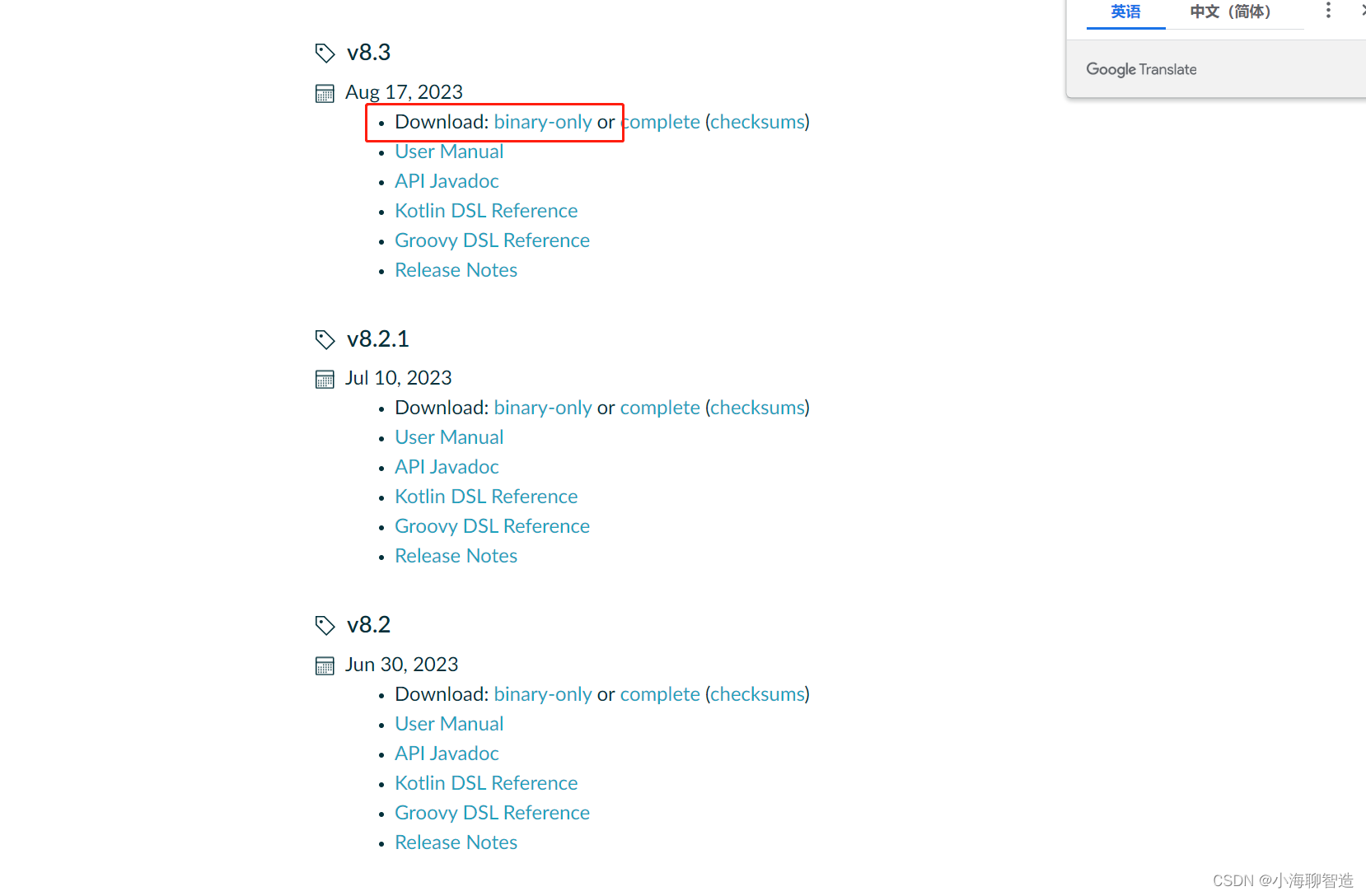
2. 下载后放在你自己的电脑磁盘路径下
下载后解压到想安装的本地目录即可,注意安装的目录最好不要有中文,空格等特殊字符
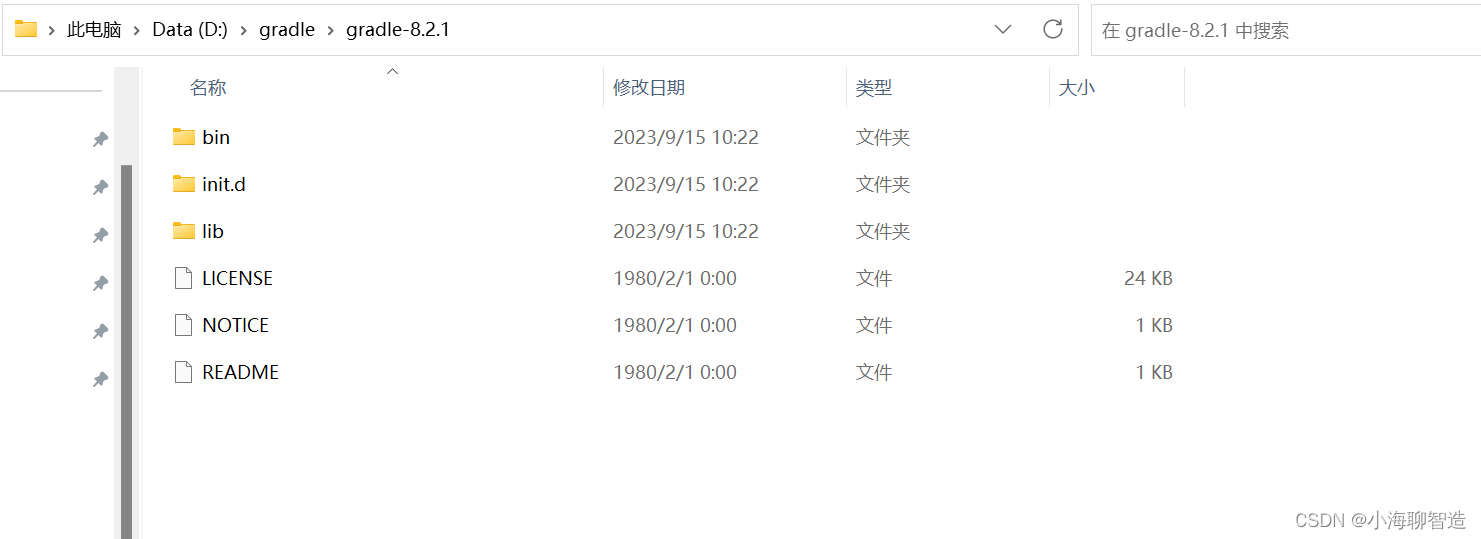
3. 配置环境变量
新建GRADLE_HOME环境变量,值填写刚才安装的gradle目录,如下:
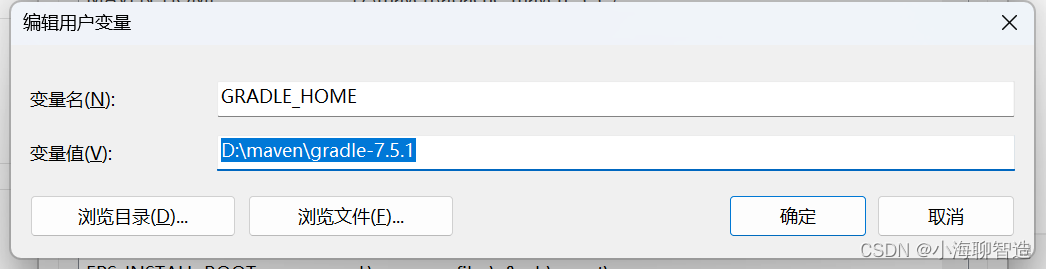
然后在PATH环境变量中新增选项值,%GRADLE_HOME%\bin,如下:
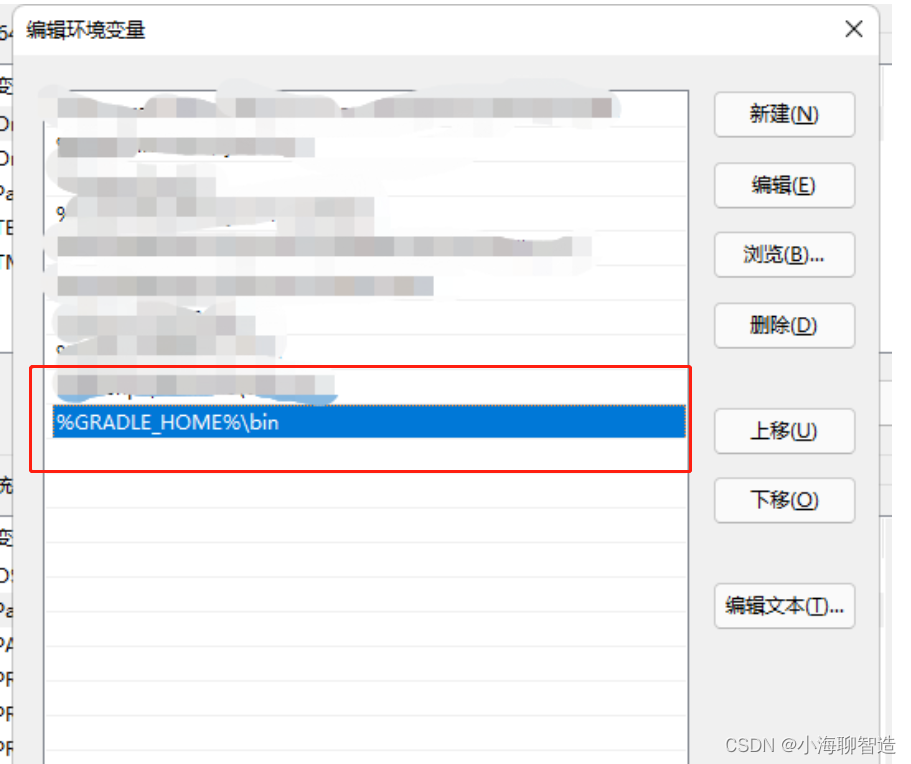
依赖包下载配置
接下来配置环境变量,注意Gradle依赖于JDK,所以还需要安装JDK。新建GRADLE_USER_HOME环境变量,值填写为你想存储下载依赖包的本地目录,如下:
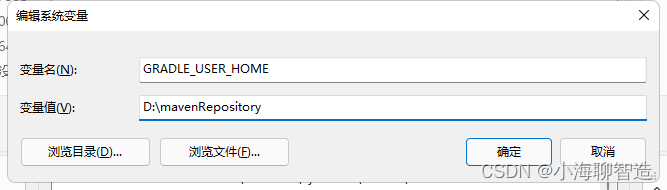
验证
最后打开CMD命令行窗口,输入gradle -v进行验证。
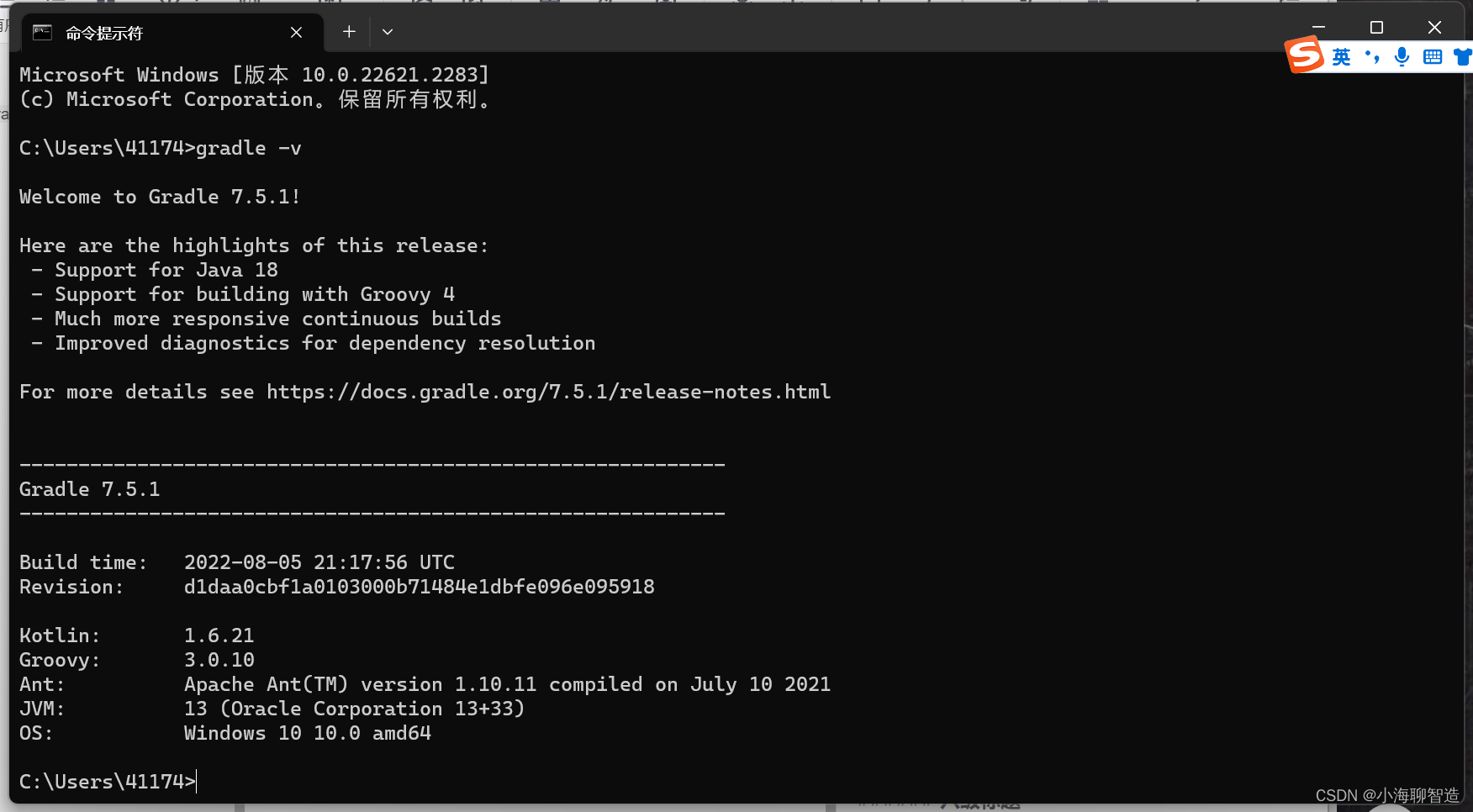
你以为结束了吗?还没有
配置镜像源
- 到gradle init.d 路径下新建一个文件
D:\maven\gradle-7.5.1\init.d
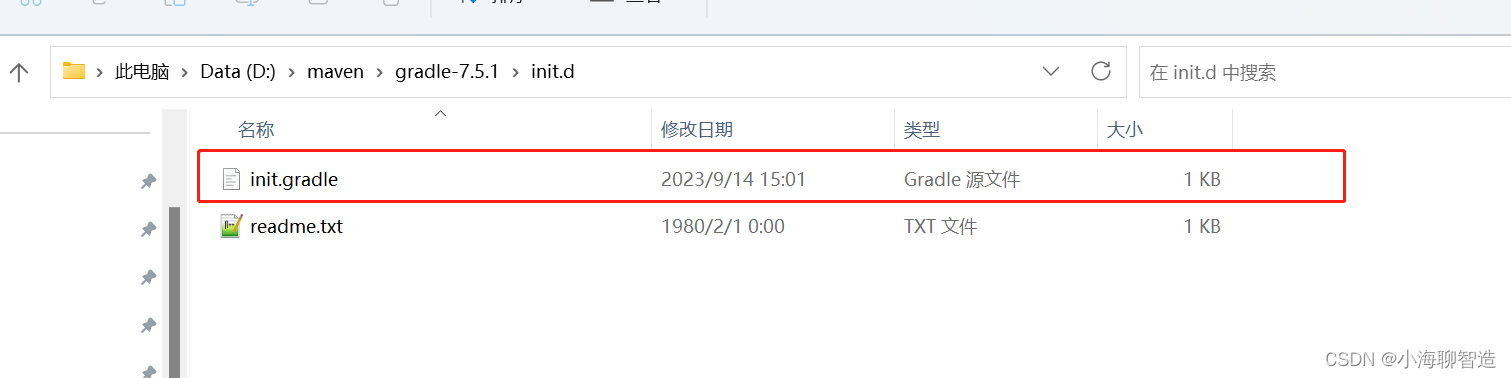
文件内容:
allprojects {
repositories {
mavenLocal()
maven {
name "Alibaba" ; url "https://maven.aliyun.com/repository/public" }
maven {
name "Bstek" ; url "https://nexus.bsdn.org/content/groups/public/" }
mavenCentral()
}
buildscript {
repositories {
maven {
name "Alibaba" ; url 'https://maven.aliyun.com/repository/public' }
maven {
name "Bstek" ; url 'https://nexus.bsdn.org/content/groups/public/' }
maven {
name "M2" ; url 'https://plugins.gradle.org/m2/' }
}
}
}
到这就基本安装完了。如有补充 望不吝赐教,感谢各位大佬!!!